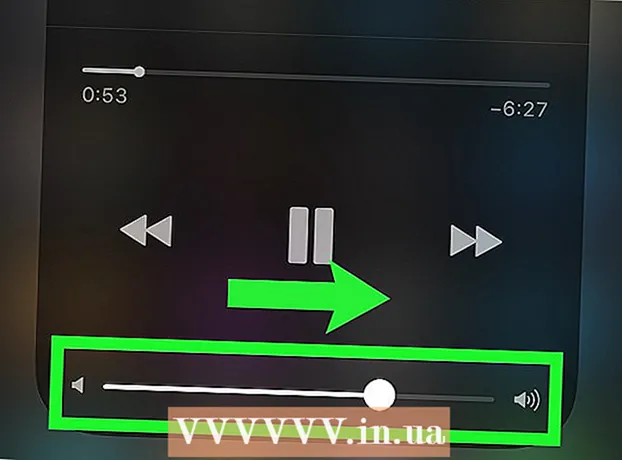Yazar:
Virginia Floyd
Yaratılış Tarihi:
11 Ağustos 2021
Güncelleme Tarihi:
1 Temmuz 2024

İçerik
Bu yazıda, Windows 10 bilgisayarınızı nasıl sıfırlayacağınızı göstereceğiz.Bu, sistem parametrelerinde yapılabilir. Burada açıklanan adımların tüm dosyalarınızı, programlarınızı ve ayarlarınızı kaldıracağını unutmayın.
adımlar
 1 Başlat menüsünü açın. Bunu yapmak için sol alt köşedeki Windows logosu simgesine tıklayın.
1 Başlat menüsünü açın. Bunu yapmak için sol alt köşedeki Windows logosu simgesine tıklayın.  2 Lütfen seçin parametreler başlat menüsünde. Bu seçenek bir dişli simgesiyle işaretlenmiştir. "Seçenekler" penceresi açılacaktır.
2 Lütfen seçin parametreler başlat menüsünde. Bu seçenek bir dişli simgesiyle işaretlenmiştir. "Seçenekler" penceresi açılacaktır.  3 Tıklamak Güncellemeler ve güvenlik. Bu seçenek, iki yarım daire şeklinde bir ok simgesiyle işaretlenmiştir.
3 Tıklamak Güncellemeler ve güvenlik. Bu seçenek, iki yarım daire şeklinde bir ok simgesiyle işaretlenmiştir.  4 Tıklamak İyileşmek sol bölmede. Bu panelde, sisteminizi güncellemek ve güvenliğini sağlamak için seçenekler bulacaksınız.
4 Tıklamak İyileşmek sol bölmede. Bu panelde, sisteminizi güncellemek ve güvenliğini sağlamak için seçenekler bulacaksınız.  5 Tıklamak Başlamak Daha fazla bilgi için bkz. Bilgisayarınızı orijinal durumuna sıfırlama. Bu seçenek, tüm ayarları sıfırlayacak olan Windows işletim sistemini bilgisayara yeniden yükleyecektir.
5 Tıklamak Başlamak Daha fazla bilgi için bkz. Bilgisayarınızı orijinal durumuna sıfırlama. Bu seçenek, tüm ayarları sıfırlayacak olan Windows işletim sistemini bilgisayara yeniden yükleyecektir.  6 Tıklamak hepsini sil. Bu seçenek tüm dosyalarınızı, programlarınızı ve ayarlarınızı kaldıracaktır.
6 Tıklamak hepsini sil. Bu seçenek tüm dosyalarınızı, programlarınızı ve ayarlarınızı kaldıracaktır. - Dosyalarınızı yedeklemek için "Dosyalarımı sakla" seçeneğini seçin. Tüm programlarınızı ve ayarlarınızı kaldıracak, ancak fotoğraf, müzik ve belge gibi dosyalarınızı da yedekleyecektir.
 7 Tıklamak Dosyaları silin ve diski temizleyin. Bu seçenek bilgisayardaki her şeyi siler.
7 Tıklamak Dosyaları silin ve diski temizleyin. Bu seçenek bilgisayardaki her şeyi siler. - İsterseniz, "Yalnızca dosyalarımı sil" seçeneğini seçin. Bu seçeneğin daha az güvenli olduğunu unutmayın; sabit sürücüdeki tüm veriler silinmeyecektir.
 8 Tıklamak Daha ileri "Uyarı" penceresinde. Bu, eylemlerinizi onaylayacak ve bir sonraki sayfaya geçecektir.
8 Tıklamak Daha ileri "Uyarı" penceresinde. Bu, eylemlerinizi onaylayacak ve bir sonraki sayfaya geçecektir.  9 Tıklamak Sıfırla "Bilgisayarı Yeniden Başlat" penceresinde. Bilgisayar otomatik olarak yeniden başlayacak ve sistem sıfırlama işlemi başlayacaktır.
9 Tıklamak Sıfırla "Bilgisayarı Yeniden Başlat" penceresinde. Bilgisayar otomatik olarak yeniden başlayacak ve sistem sıfırlama işlemi başlayacaktır. - Windows 10 işletim sistemi yeniden yüklenecek.
 10 Sistem sıfırlama işleminin tamamlanmasını bekleyin. Sabit sürücünüzün kapasitesine, dosyalarınızın toplam boyutuna ve bilgisayarınızın hızına bağlı olarak biraz zaman alacaktır.
10 Sistem sıfırlama işleminin tamamlanmasını bekleyin. Sabit sürücünüzün kapasitesine, dosyalarınızın toplam boyutuna ve bilgisayarınızın hızına bağlı olarak biraz zaman alacaktır. - İşlem tamamlandığında, Bir Seçenek Belirle sayfası açılır.
 11 Tıklamak Devam etmek Bir Seçenek Belirleyin sayfasında. Windows 10 önyüklenecek.Artık temizlenmiş bilgisayarı kullanabilirsiniz.
11 Tıklamak Devam etmek Bir Seçenek Belirleyin sayfasında. Windows 10 önyüklenecek.Artık temizlenmiş bilgisayarı kullanabilirsiniz.